
Съдържание:
- Автор John Day [email protected].
- Public 2024-01-30 07:55.
- Последно модифициран 2025-01-23 14:36.
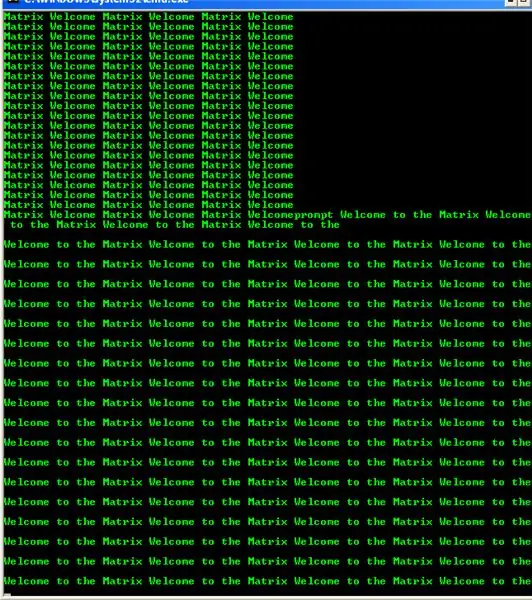
Ето един малък "трик", за да впечатлите приятелите си в командния ред. Това просто кара командния ви ред да се показва така, сякаш е темата Matrix, а непрекъснатото натискане на enter го прави още по -хладно!
Научих това преди няколко години и реших да го превърна в Instructable. Обичам да ходя в магазини за компютри, като Circuit City или Costco, и да поставя това на екрана. Смешно е да виждаш лицата на хората, когато минават, а на екрана се казва: „Добре дошли в Матрицата“
Стъпка 1: Материали
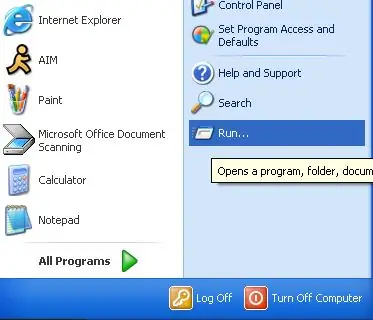
Какво ми трябва, за да завладея Матрицата?
- Всеки модел на Windows с командния ред
- Модулът "стартиране" в менюто "Старт"
- Клавиатура
- Силата на матрицата
Стъпка 2: Отваряне на командния ред
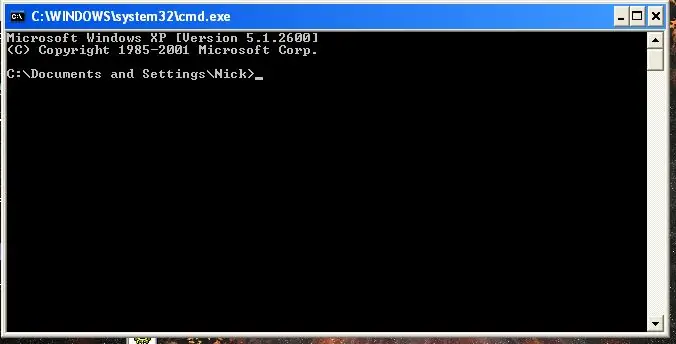
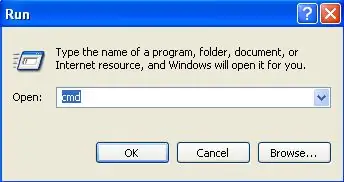
След като "стартирате" отворен. Въведете „cmd“в текстовото поле.
След това щракнете върху OK и трябва да се появи прекрасният черен диалогов прозорец на DOS. Ако сте в училище и вашата команда "run" е деактивирана, моля, вижте последната стъпка, за да намерите вторичен начин за отваряне на командния ред.
Стъпка 3: Въведете всичко
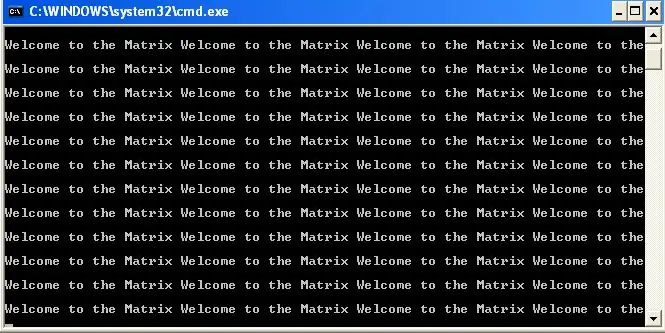
Добре, така че сега имате отворен командния ред, сега е време да напишете каквото искаме. За да изчистите авторските права на Microsoft Windows над C: / Documents and Settings, просто напишете "cls"
cls означава изчистване на екрана
Така че сега трябва да останете с C: / Documents and Settings (Име на потребителя> _Next, въведете думата "подкана". След подкана поставете интервал и започнете да въвеждате Добре дошли в матрицата. За да се уверите, че поговорката не се припокрива със следващия ред, трябва да напишете:
Добре дошли в Matrix Добре дошли в Matrix Добре дошли в Matrix Добре дошли в
Както виждате, не добавих Matrix към последната фраза. Направих това, защото го предпазва от изтичане на следващия ред. Въведете го както го виждате по -горе. След като въведете всичко, натиснете Enter. И преминете към следващата стъпка.
Стъпка 4: Направете го матрични цветове
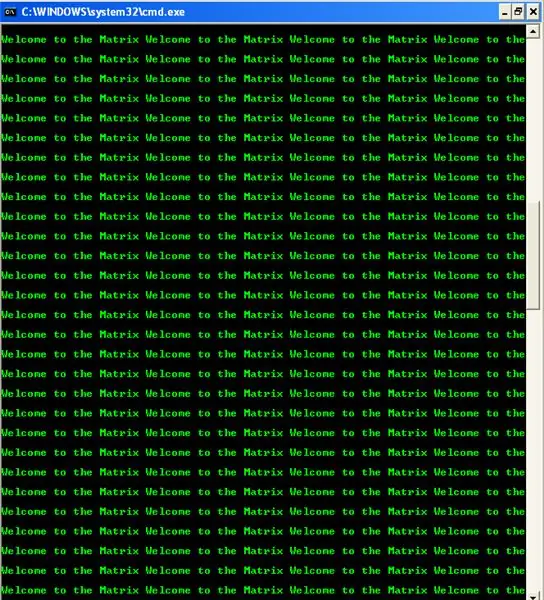
Добре, така че сега е време да го направите цветове на Матрицата. Въведете в "cls", само за да изчистите всичко. Не се притеснявайте, няма да бъде загубена информация. Трябва да имате вашата фраза на екрана сега. За да промените цвета, въведете:
цвят 0а
0a, означава зелено, а фонът черен. Сега натиснете ENTER! Задръжте Enter, и ето! Вие сте едно с Матрицата на командния ред!
Следващата стъпка е как да заобиколите „бягането“да бъде деактивирано
Легендата за целия цвят е по -долу: 0 = черно1 = синьо2 = зелено3 = aqua4 = червено5 = лилаво6 = жълто7 = бяло8 = сиво9 = светло синьо = светло зеленоb = светло Aquac = светло червено = светло лилаво = светло жълто = ярко бяло
Стъпка 5: Отваряне на CMD без „бягане“
Така че вашият училищен администратор блокира Run от стартовото меню? Ето как да отворите командния ред без изпълнение!
- Отворете нов документ за бележник. Известен още като текстов документ.
- Сега въведете start command.com
стартирайте command.com
- Сега щракнете върху Запазване
- Запазете го като cmd.bat
- Запазете го на работния плот
- Щракнете върху иконата, която се появи и командният ред трябва да се отвори сега.
Препоръчано:
Гледане на Междузвездни войни в командния ред: 14 стъпки

Гледане на Междузвездни войни в командния ред: Чист трик, който всеки компютър с Windows може да направи с няколко прости команди
Ултразвуков сензор Автоматичен LED Добре дошли анимационни светлини и LCD информационен екран: 6 стъпки

Ултразвуков сензор Автоматично LED Добре дошли анимационни светлини и LCD информационен екран: Когато се връщате вкъщи уморени и се опитвате да седнете и да се отпуснете, трябва да е много скучно да виждате едно и също нещо около вас всеки ден. Защо не добавите нещо забавно и интересно, което променя настроението ви? Изградете супер лесен Arduin
Добре дошли в Приятел: 10 стъпки

Добре дошли в „Приятел: Проект, създаден от: Крис Канг, Дейвид Калман, Рик Шут и Миша Глиуни
Как да включите/изключите Wifi с помощта на командния ред !!: 4 стъпки

Как да включите/изключите Wifi с помощта на командния ред !!: Тази инструкция ще ви покаже как да включите или изключите wifi на компютъра си с помощта на командния ред Моля, абонирайте се за канала ми Благодаря
Добре дошли в реалния свят: 5 стъпки

Добре дошли в реалния свят: Este instructivo tiene como fin desarrollar el Aprendizaje de Relaciones Espaciales, para Ni ñ os y Ni ñ as en Nivel de Preparatoria, de una manera m á s vivencial y concreta
